目录导航:
对于广大手游爱好者来说,电脑不仅是工作学习的工具,更是游戏娱乐的重要平台,当我们沉浸在手游世界的精彩剧情和刺激对战中时,偶尔也需要离开座位,处理一些日常事务,这时,合理设置Win7系统的待机时间就显得尤为重要了,它不仅能有效节省能源,还能保护我们的硬件设备,延长使用寿命,就让我们一起探索如何在Win7系统中轻松设置待机时间,让你的游戏生活更加便捷高效!
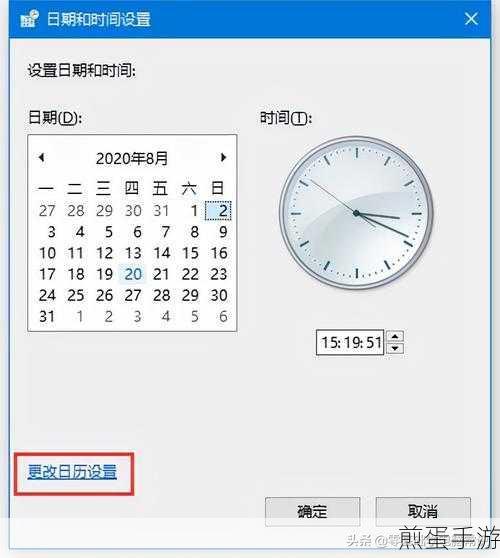
Win7待机时间设置步骤详解
进入控制面板
我们需要找到Win7系统的控制面板,点击屏幕左下角的“开始”按钮,然后在弹出的菜单中找到并点击“控制面板”,这一步是设置待机时间的基础,也是大多数系统设置操作的起点。
选择电源选项
在控制面板窗口中,我们可以看到多个图标和选项,为了设置待机时间,我们需要找到并点击“系统和安全”类别下的“电源选项”,这一步将带我们进入电源管理的核心区域,所有与电源相关的设置都将在这里进行。
自定义电源计划
在电源选项窗口中,我们可以看到系统默认的几种电源计划,如“平衡”、“节能”和“高性能”,为了更精确地控制待机时间,我们可以选择任意一个计划,然后点击右侧的“更改计划设置”,我们将进入该计划的详细设置页面。
设置待机时间
在计划设置页面中,我们可以看到“关闭显示器”和“使计算机进入睡眠状态”两个选项,这两个选项分别对应着显示器关闭和计算机进入待机状态的时间,通过拖动滑块或输入具体的时间值,我们可以轻松设置这两个参数,如果你希望在离开座位5分钟后自动关闭显示器,10分钟后让计算机进入待机状态,那么只需将相应的滑块拖动到对应的时间刻度上即可。
保存设置并应用
完成待机时间的设置后,别忘了点击页面下方的“保存修改”按钮,以确保我们的设置能够生效,Win7系统已经根据你的需求,自动调整了待机时间,当你再次离开座位时,系统将按照你设定的时间自动关闭显示器或进入待机状态。
最新动态:与Win7待机时间设置相关的手游热点
热点一:节能模式下畅玩手游
在Win7系统中设置合理的待机时间,不仅有助于节能,还能让你在节能模式下依然畅玩手游,当你将待机时间设置得较短时,系统会在你离开座位后不久自动进入节能状态,从而降低能耗,而当你回到座位继续游戏时,系统又能迅速恢复到之前的状态,让你无缝衔接游戏进程,这种节能与游戏并重的体验,正是现代手游玩家所追求的。
热点二:利用待机时间保护游戏账号
对于很多手游玩家来说,游戏账号的安全至关重要,通过设置Win7系统的待机时间,你可以在一定程度上保护自己的游戏账号,当你离开座位时,系统会在设定的时间内自动关闭显示器或进入待机状态,从而避免他人窥视你的屏幕或操作你的账号,为了更全面地保护账号安全,你还需要结合其他安全措施,如设置复杂密码、定期更换密码等。
热点三:待机时间设置与游戏挂机
对于一些需要长时间挂机的手游来说,Win7系统的待机时间设置同样重要,如果你希望在挂机期间节省能源并保护硬件设备,那么可以将待机时间设置得稍长一些,这样,即使你离开座位去处理其他事务,系统也不会立即进入待机状态,从而确保你的游戏进程不会中断,在挂机期间,你还需要注意游戏内的资源消耗和安全问题,以免因长时间挂机而引发不必要的麻烦。
Win7系统待机时间设置的特别之处
Win7系统的待机时间设置不仅简单易用,而且非常灵活,它允许用户根据自己的实际需求,自由调整待机时间的长短,这种个性化的设置方式,不仅满足了不同用户的使用习惯,还提高了系统的可用性和便捷性,对于手游玩家来说,合理设置待机时间不仅有助于节能和保护硬件设备,还能提升游戏体验的舒适度和安全性,掌握Win7系统待机时间的设置方法,对于每一位手游玩家来说都至关重要。







